GSM-Codes nennt man die Zeichen- und Zahlenkombination, die man in der Telefon-App auf dem Ziffernblatt eingeben kann, um bestimmte Funktionen zu erreichen. Es ist sicherlich nicht die eleganteste Variante, seine Einstellungen zu ändern, aber selbst unter iOS 9 führt nicht in allen Fällen ein Weg an diesen Codes vorbei.
Um die Funktionalitäten in Erinnerung zu rufen, hat Blogger Rüdiger Pretzlaff eine kleine Auflistung mit 67 nützlichen GSM-Codes veröffentlicht. Mit dabei sind Kombinationen zur Einstellung der Voicemail, für die Rufnummernweiterleitung oder zur Änderung der PIN und PUK einer SIM-Karte. Im Zweifelsfall können die Codes einige, wichtige Funktionen inne haben. Das Überblicken der Tabelle kann also nicht schaden.
Ergänzen könnte man die Liste noch um den Code für den Feldtestmodus, der beispielsweise genau in Dezibel anzeigt, wie stark euer Mobilfunkempfang aktuell wirklich ist: 3001#12345#. Diese Funktion gibt es übrigens auch schon seit 2007.



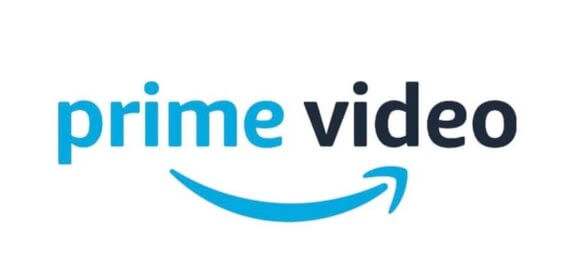
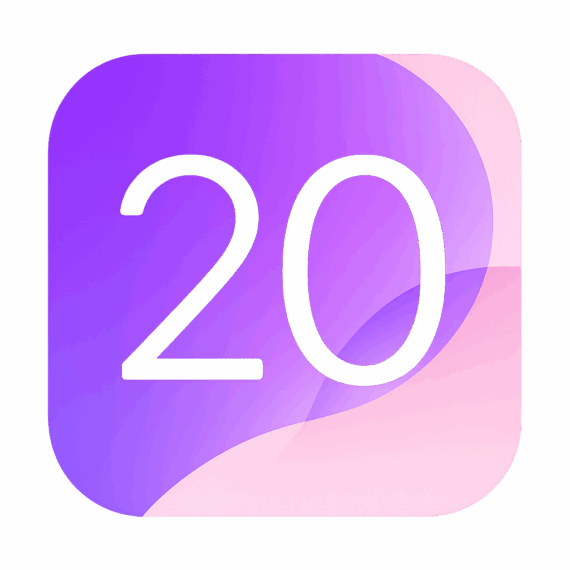
18 Gedanken zu „Überbleibsel mit Funktionen: 67 nützliche GSM-Codes für iPhone“
Die Kommentare sind geschlossen.